Microsoft Outlook iku salah siji sing paling panyedhiya layanan email ing donya ing wayahe. Sampeyan bisa nggunakake akun Outlook kanggo ngirim lan nampa email saka kanca-kanca, anggota kulawarga lan bisnis Associates. Supaya njamin keamanan akun Outlook, sampeyan kudu duwe sandi kuwat kanggo nglindhungi. Nanging, yen sampeyan lali sandi Outlook banjur dadi dicokot saka masalah kanggo sampeyan sing ora bakal bisa kanggo gain akses kanggo akun tanpa iku. Sampeyan kudu waras sandi wawasan piye wae sadurunge sampeyan bisa ngakses email Outlook maneh.
- Part 1: Carane manual Waras Outlook Sandi
- Part 2: Carane Reset a Lost Outlook Sandi
- Part 3: Carane Waras Data saka Sandi dilindhungi file PST
Part 1: Carane manual Waras Outlook Sandi
Yen sampeyan gadhah masalah ndhaftar menyang sandi Outlook banjur ana ora perlu sumelang. Ing ngisor iki sing sawetara cara liwat kang sampeyan bisa kanthi manual waras sandi wawasan lan gain akses kanggo akun email kanthi cepet.
- Priksa manawa alamat email diketik durung wrongly ditulis lan sing Caps Lock durung diuripake. Njupuk langkah iki yen sandhi sing sampeyan ngetik tengen siji nanging isih ora ndhaftar sampeyan menyang akun.
- Nyoba tondo asto ing saka browser internet kapisah utawa Mbusak sajarah browser Panjenengan uga sawetara opsi kasedhiya kanggo regaining akses kanggo akun Outlook.
Coba ngreset sandi Outlook
Langkah ing ngisor iki sing arep kanggo ngreset sandi Outlook lan generate anyar yen sampeyan wis lali sandi Outlook lan ora bisa koyone kelingan iku.
Langkah 1 Ana 'Balèni setèl tembung sandhi panjenengan' Kaca dhuwur. Pindhah ana.
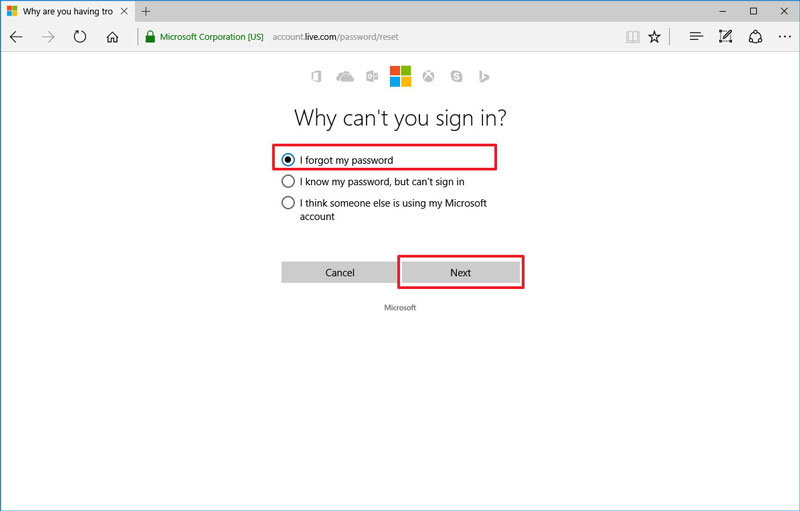
Langkah 2 Klik ing pilihan 'Sabanjure' sawisé pilihan saka dhaptar alasan apa sing arep dipulihake sandi Outlook.
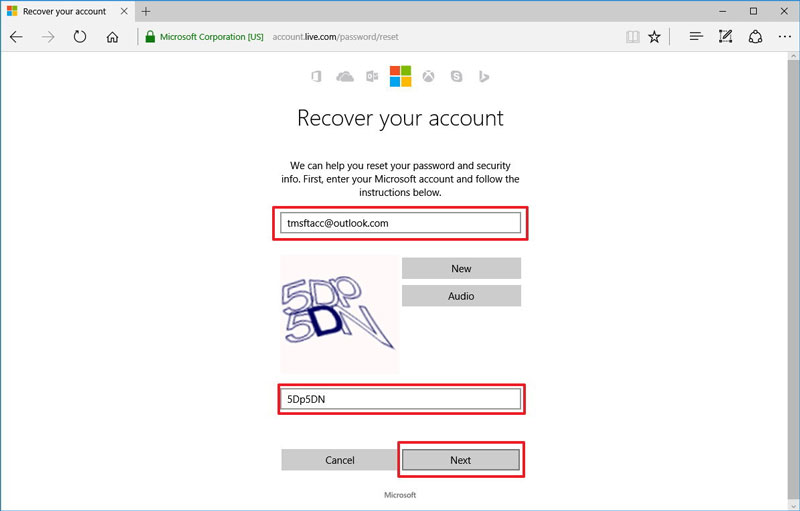
Langkah 3 Sampeyan bakal dijaluk kanggo tombol-in alamat email Recovery sing kasedhiya ing wektu nggawé akun Outlook. Ketik.
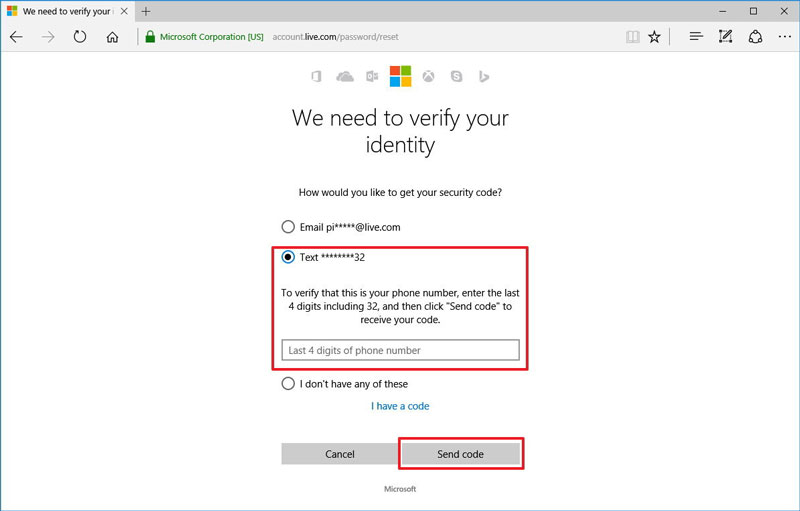
Langkah 4 Klik ing pilihan 'Sabanjure' sawise keying-ing aksara sing ditampilake ing layar. Langkah iki kanggo mesthekake yen sampeyan manungsa lan ora robot.
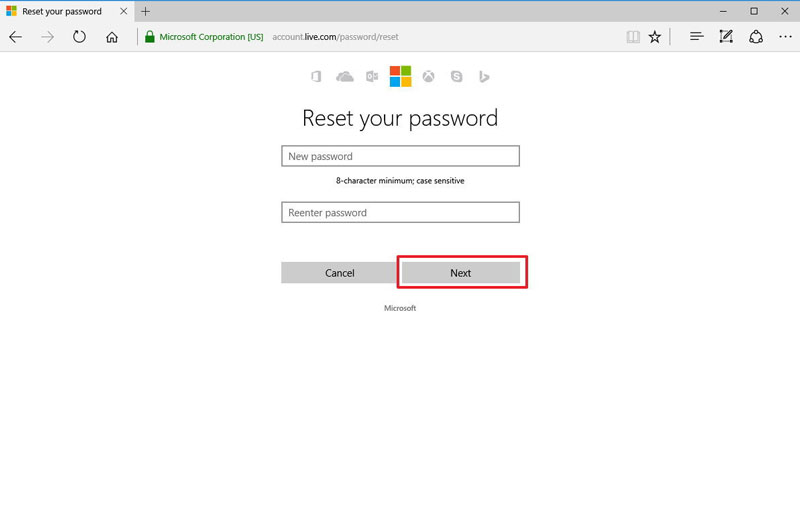
Langkah 5 A kode siji-wektu bakal dikirim menyang alamat email utawa nomer telpon sing sampeyan bakal nyedhiyani yen sampeyan duwe info keamanan Applied kanggo akun Outlook. Sampeyan kudu nggunakake kode iki ing layar sabanjuré sing isa munggah. Sampeyan bakal diijini kanggo generate sandi anyar yen sampeyan wis keyed-ing kode iki ing kothak cocok.
Part 2: Carane Reset a Lost Outlook Sandi
Kang dikunci metu saka akun Outlook amarga ora kang bisa kanggo kelingan sandhi utawa nyoba ora sah kanggo ngakses akun bisa cukup mumetake. Ing kasus kaya mengkono, alat Recovery akun Microsoft bisa mbantu metu, menehi sampeyan kasempatan kanggo waras sandi wawasan. Bisa mbantu ing ngreset sandhi. Nanging, sampeyan kudu nyedhiyani app verifikasi, nomer telpon utawa email Recovery supaya sandi Outlook iki proses Recovery karya. Iki wis rampung kanggo tujuan verifikasi identitas.
Langkah 1 Menyang kaca ngarep saka 'Outlook.com'.
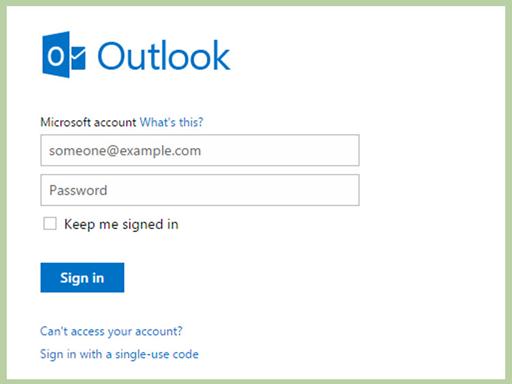
Langkah 2 Pencet link ing "ora bisa ngakses akun?"
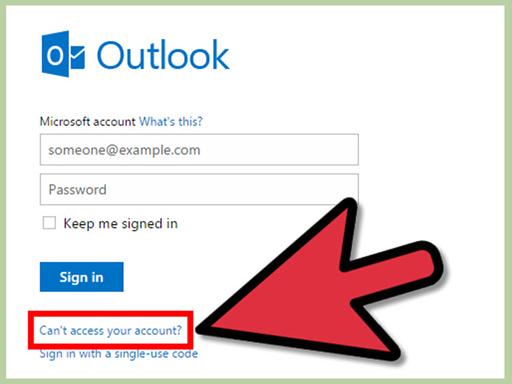
Langkah 3 Klik ing tombol 'Sabanjure' sawise milih "Aku kelalen sandi" pilihan.
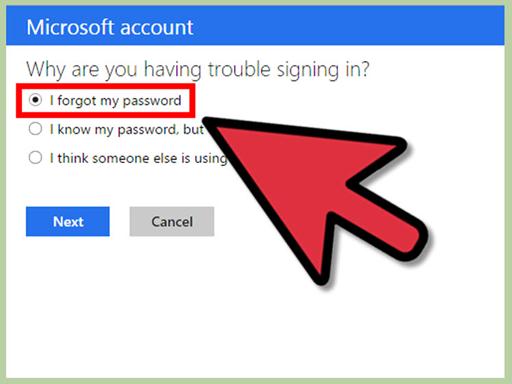
Langkah 4 Ing kolom cap 'akun Microsoft', tombol-in alamat Outlook.
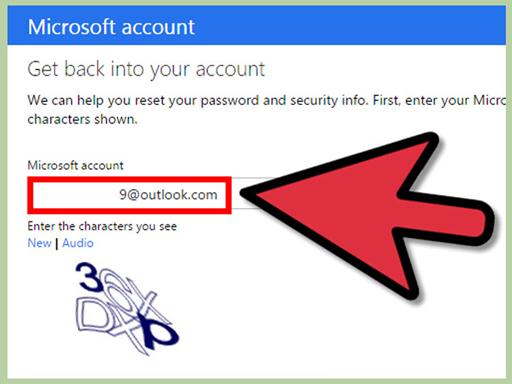
Langkah 5 Pilih cara verifikasi. Iki kalebu, Email, Gunakake App, teks lan aku ora duwe samubarang iki.
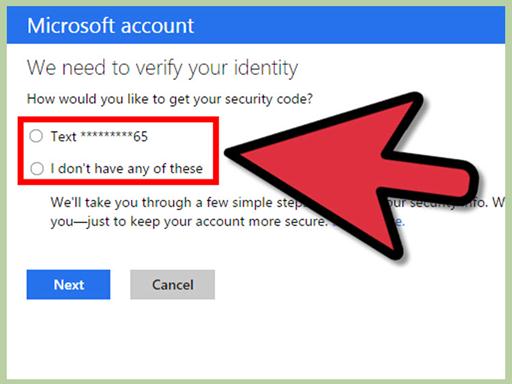
Langkah 6 Yen dibutuhake, ngrampungake wangun verifikasi kasedhiya.
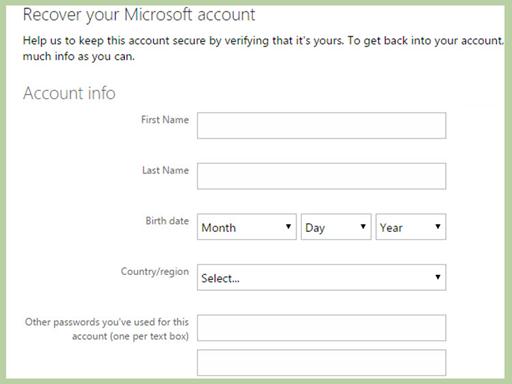
Langkah 7 Golek kode verifikasi Panjenengan. lan Key-in kode verifikasi Panjenengan.
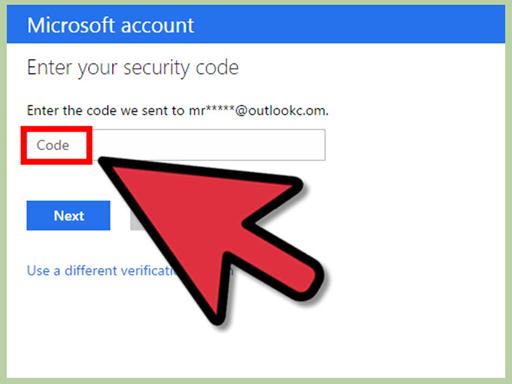
Langkah 8 Generate sandi anyar.
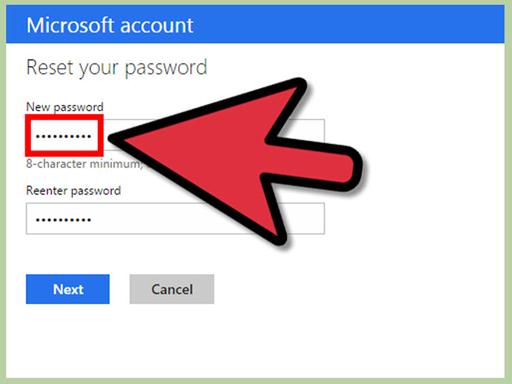
Langkah 9 Coba ngangkut barang menyang akun.
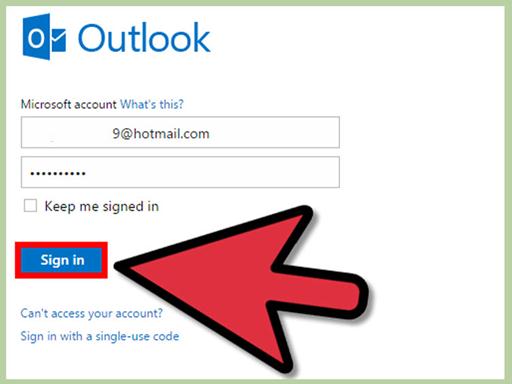
Yen Outlook usaha pèngetan tembung sandhi metokake woh lan gagal kanggo gain akses kanggo akun Outlook sampeyan bakal kudu golek cara kanggo piye wae waras email Outlook. Iki bisa ngrambah dening nggunakake file PST. A file PST ngandhut salinan email lan item liyane lan data sing saiki ing akun Outlook. Saka email kanggo lampiran kanggo tanggalan, kontak, jurnal, cathetan lan tugas bisa kabeh mbalekake saka file PST.
Part 3: Carane Waras Data saka Sandi dilindhungi file PST
Nalika file PST sing solusi sing paling cocok kanggo mbalek maneh email Outlook yen gagal kanggo waras sandi Outlook, ana masalah cilik. Akèh file PST sing dilindhungi sandi lan yen padha njaluk ala banjur dadi ngipi elek kanggo waras data saka wong-wong mau. Ing kahanan kaya mengkono, sampeyan kudu nggawe nggunakake alat repair PST. Alat paling dhuwur ing pasar sing bisa waras data saka sandi dilindhungi file PST iku Outlook PST Repair . Lunak iki saged ngrampungke tugas iki ing proses cepet lan aman bisa.

- Pulih kabeh komponen kothak layang ing file kayata email, lampiran, kontak, item tanggalan, jurnal, cathetan, etc.
- Pulih Email sengaja dibusak sing padha kabirat sengaja utawa ilang amarga format sistem unplanned
- Ngidini nyimpen mbalekake layang ing EML, MSG, format RTF, HTML, lan PDF
- Ndhukung ndandani saka ndhelik & sandi dilindhungi file PST
- Mbisakake ngatur email Scanned nggunakake macem-macem kritéria kayata 'Tanggal', 'Saka', 'Kanggo', 'Subject', 'Koleksi', 'Lampiran', lan 'Pentinge'
- Repairs ngrusak file Outlook digawe ing MS Outlook 2016, 2013, 2010, 2007, 2003, 2002 (XP), & 2000 lan MS Office 2016, 2013, 2010 (versi 64-dicokot), 2007 & 2003; Ndhukung Windows 10, 8, 7, Vista.
Ing ngisor iki langkah-langkah dening-langkah sing bisa mbantu ing nggunakake Repair Outlook PST kanggo mbalek maneh data saka sandi dilindhungi file PST.
Langkah 1 alat Repair Launch Outlook PST, lan nggolèki berkas PST ing rusak saka drive lokal.

Langkah 2 Pilih kabeh file PST rusak kanggo miwiti Diposaken saka rusak sandi dilindhungi file PST.

Langkah 3 Preview didandani PST file kanthi ngeklik ing item sing saiki ing wit menyang sisih kiwa layar.

Langkah 4 Ngeklik 'Simpen Dibenakake Gambar' tombol kanggo nyimpen file PST ing didandani.

Dadi, yen sampeyan wis lali sandi wawasan lan ora bisa koyone inget banjur ana akeh cara liwat sing bisa waras iku. Ana sawetara cara manual sing bisa nyoba kanggo waras sandi wawasan. Yen ora kasil sampeyan bisa nggunakake file PST waras email wawasan lan data. Yèn berkas PST punika sandi dilindhungi lan wis rusak banjur nggunakake alat repair PST kayata Outlook PST Repair iku pilihan mung kasedhiya.
email Recovery
- Yohoo Recovery +
- Gmail Recovery +
- Outlook Recovery +
- Hotmail Recovery +
- Email Recovery +






